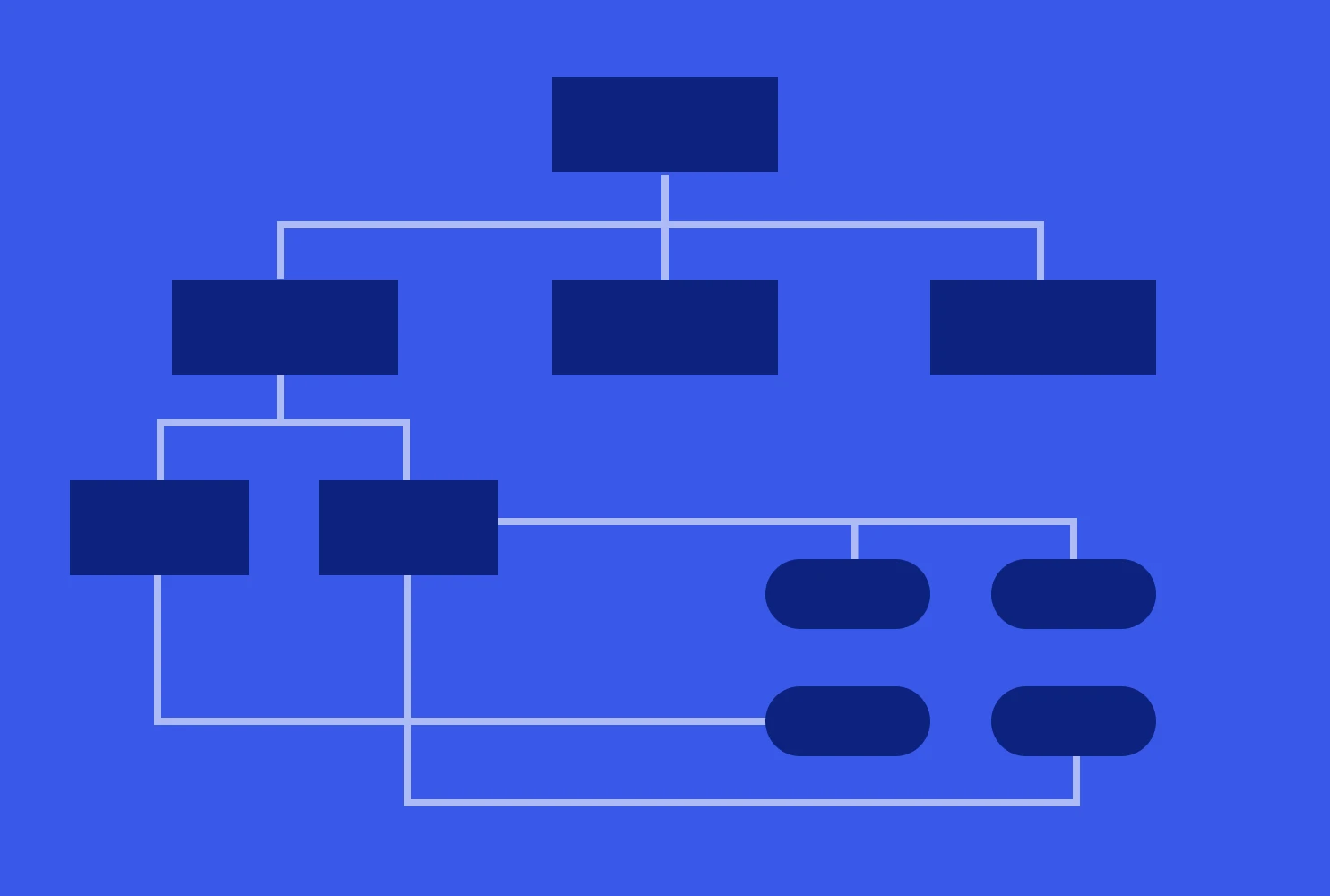Automatische Kompression beim Upload von Bildern in die WordPress-Mediathek deaktivieren
In diesem Beitrag findet ihr das Snippet um die automatische Bildkompression der WP-Mediathek abzuschalten.

WordPress komprimiert Bilder beim Upload in die Mediathek automatisch. Das kann praktisch sein, muss es aber nicht. Insbesondere bei Portfolios mit dem Fokus auf Design oder Fotografie stört die Kompression, da JPG-Artefakte sichtbar werden können. Mit einer kleinen Anpassung schaltet ihr die Kompression ab.
PNG- oder SVG-Grafiken verwenden
Die simpelste Lösung ist die Verwendung von Grafikformaten mit verlustfreier Kompression. PNG bietet sich zwar nicht für Fotos an, kann aber eine Alternative darstellen. Auch SVG ist ein sehr empfehlenswertes Dateiformat. Um SVG in WordPress verwenden zu können, müsst ihr jedoch eine kleine Anpassung vornehmen. Mehr dazu in meinem Artikel: SVG-Dateien in die WordPress-Mediathek hochladen.
Kompression der WordPress-Mediathek über die functions.php abschalten
Um die WordPress-Kompression abzuschalten, fügt in der functions.php eures Themes folgende Zeilen ein.
add_filter('jpeg_quality', function($arg){return 100;});
add_filter( 'wp_editor_set_quality', function($arg){return 100;} );Kompression der WordPress-Mediathek über ein Plugin deaktivieren
Das Deaktivieren der Bildkompression ist keine Theme-Funktion. Das Snippet sollte daher eigtl. besser als Plugin eingesetzt werden, damit es aktiv bleibt, wenn das Theme gewechselt wird. Ein empfehlenswertes Plugin ist WP Resized Image Quality.
Alternativ kann das obige Snippet auch innerhalb eines seitenspezifischen Plugins verwendet werden.